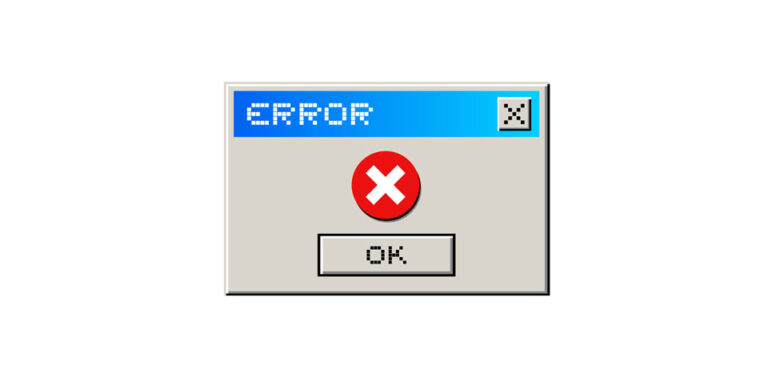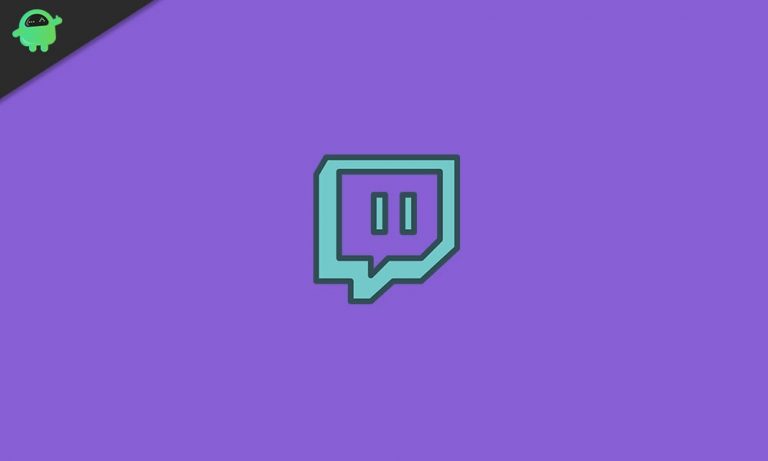Наушники не работают в Windows 10: устранение неполадок
Время чтения: 3 минуты
В этом руководстве рассматриваются неисправности наушников на компьютере с Windows 10, предлагая пошаговую процедуру, которая поможет вам устранить проблемы, связанные как с оборудованием, так и с программным обеспечением. Следуя этим инструкциям, вы сможете определить причину проблемы и изучить возможные решения для ремонта наушников. В нем подробно описаны способы подтверждения происхождения проблемы, как проверить оборудование, такое как разъем для наушников и штекер, и как решать проблемы с программным обеспечением с помощью различных настроек и инструментов Windows 10. Если ваши наушники не работают вообще или просто не работают должным образом, в этом руководстве приведены практические шаги, чтобы вернуть их в рабочее состояние.
Определение первопричины
Начальным и наиболее важным шагом в устранении любой проблемы, связанной с технологиями, является определение источника проблемы. В случае неисправности наушников основной причиной могут быть сами наушники, программное обеспечение вашего ПК или аудиопорт. Чтобы узнать, выполните следующие действия:
- Используйте наушники с другим устройством, например со смартфоном, планшетом или другим компьютером.
- Используйте другую пару наушников или наушников с ПК с Windows 10.
Если ваши наушники работают без сбоев на другом устройстве, проблема может быть связана с программным обеспечением вашего компьютера или аудиопортом. Если наушники не работают на другом устройстве, проблема, скорее всего, в самих наушниках.
Решение проблем, связанных с оборудованием
Если ваш диагностический тест указывает на проблему с оборудованием, вы должны начать с изучения общих виновников: разъема для наушников, разъема для наушников и самих наушников. Вот как:
- Осмотрите разъем для наушников: пыль, мусор или другие засорения разъема для наушников могут прервать соединение. Проведите тщательный визуальный осмотр и при необходимости очистите домкрат.
- Осмотрите штекер наушников: погнутый или поврежденный штекер наушников может привести к плохому соединению. Если вы заметили какие-либо физические деформации, постарайтесь аккуратно исправить их, стараясь не причинить дальнейшего вреда.
- Беспроводные наушники. Если вы используете наушники Bluetooth и у вас возникают проблемы, сброс настроек к заводским часто может устранить существующие ошибки или проблемы с подключением. Инструкции о том, как это сделать, см. в руководстве к наушникам.
Для сложных аппаратных проблем, которые не решаются с помощью этих методов, вы можете обратиться за профессиональной помощью или обратиться к более продвинутым руководствам по устранению неполадок.
Решение проблем, связанных с программным обеспечением
Если ваши наушники нормально работают на других устройствах, проблема, скорее всего, связана с программным обеспечением на вашем ПК с Windows 10. Windows 10 имеет множество настроек и встроенных инструментов, которые могут помочь справиться с такими проблемами:
- Проверьте настройки: иногда Windows 10 может случайно отключить ваши наушники. Чтобы проверить это, перейдите к настройкам звука в панели управления.
- Используйте встроенное средство устранения неполадок: эта функция в Windows 10 предназначена для автоматического обнаружения и устранения широкого спектра проблем со звуком.
- Обновите аудиодрайвер: устаревшие драйверы могут вызвать проблемы с подключением. Вы можете обновить драйверы вручную через Центр обновления Windows, через Диспетчер устройств или загрузив последнюю версию с веб-сайта производителя.
- Включите функцию Stereo Mix: эта функция, которая перенаправляет звук с выхода на вход, может помочь вашей системе распознать ваши наушники.
- Отключить обнаружение разъема на передней панели. В некоторых случаях функция автоматического обнаружения разъема на передней панели может вызвать прерывание звука. Отключение его в настройках звука может улучшить подключение наушников.
Шаги, перечисленные в этом руководстве, направлены на решение широкого круга распространенных проблем с наушниками в Windows 10. Однако, если проблема не устранена даже после применения этих решений, возможно, пришло время обратиться за профессиональной консультацией. Кроме того, это может быть признаком того, что ваши наушники нуждаются в замене. В любом случае, это руководство предлагает методический подход к устранению неполадок, который должен помочь вам изолировать и устранить основную причину проблемы, вернув ваши наушники в нормальное состояние.
Подарите нам немного любви и оцените наш пост!
Продолжить чтение